我们都知道误差线通常用在统计或科学记数法数据中,误差线显示相对数据系列中的每个数据标志的潜在误差或不确定度。给Excel图表中的数据添加误差线的操作步骤如下:
步骤1 在Excel图表中单击选择需要添加误差线的数据系列,然后单击“布局”功能选项。
步骤2 单击“分析”功能组中的“误差线”工具按钮,在下拉菜单中单击选择相应的误差线类型,如“标准误差误差线”,如图1、图2所示。
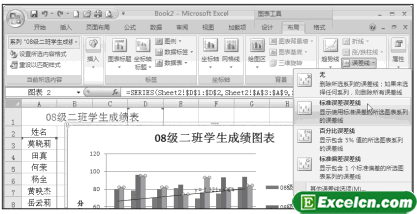
图1
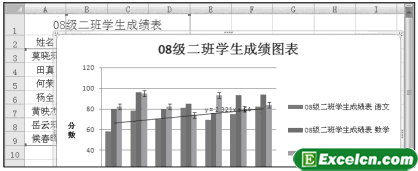
图2
设置数据系列的误差线后,还可设置具体的误差量,操作步骤如下:
步骤1 单击选择图表中的误差线,然后单击“布局”功能选项,再单击“当前所选内容”功能组中的“设置所选内容格式”工具按钮,如图3所示。
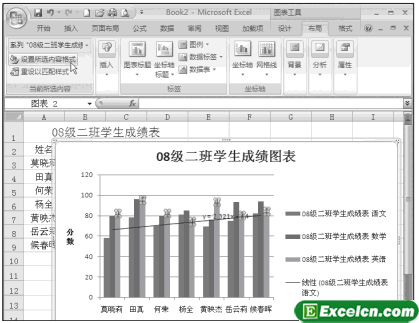
图3
步骤2 单击“垂直误差线”选项,设置误线的方向及末端样式,再设置误差量,最后单击“关闭”按钮,如图4、图5所示。
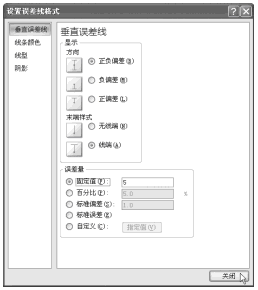
图4
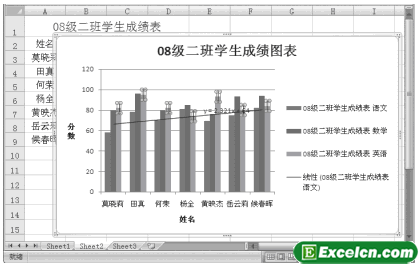
图5
给Excel图表中的数据添加误差线就说完了。在图4对话框中的“显示方向”栏中,“正负偏差”、“负偏差”、“正偏差”三个选项的作用为:“正负偏差”表示数据系列的误差量可能多一些或少一些;“负偏差”表示数据系列的误差量差多少;“正偏差”表示数据系列的误差量超过多少。




